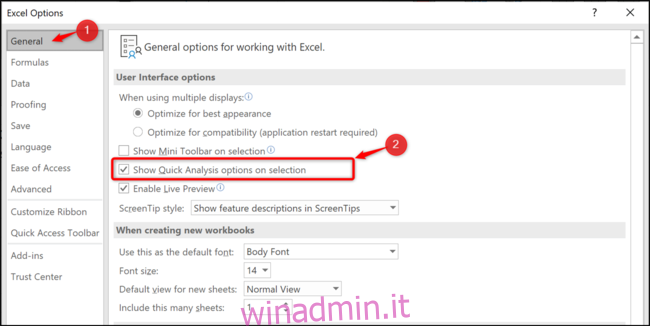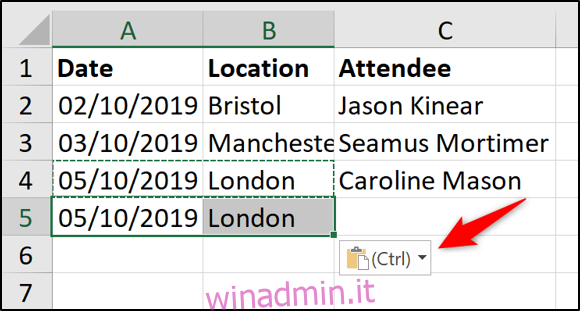Gli smart tag possono essere molto utili in Excel per modificare rapidamente l’azione eseguita da un foglio di calcolo sui dati. Vengono visualizzati automaticamente mentre lavori in Excel, ma ogni smart tag può essere rimosso se non li usi.
Sommario:
Cosa sono gli smart tag?
Uno smart tag è un piccolo pulsante che appare quando i dati vengono immessi o selezionati in un foglio di calcolo. Questo pulsante fornisce azioni basate sui dati nelle celle. L’immagine seguente mostra lo smart tag Opzioni Incolla che appare quando i dati vengono incollati.
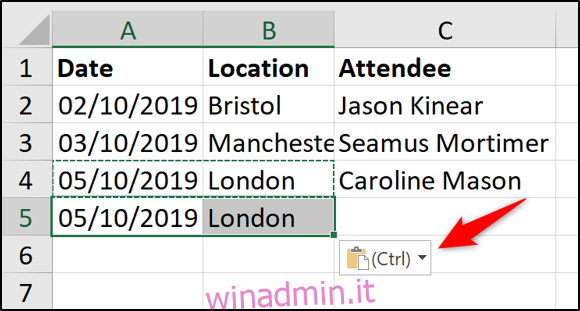
Quando si fa clic sullo smart tag, vengono fornite diverse opzioni di incolla.
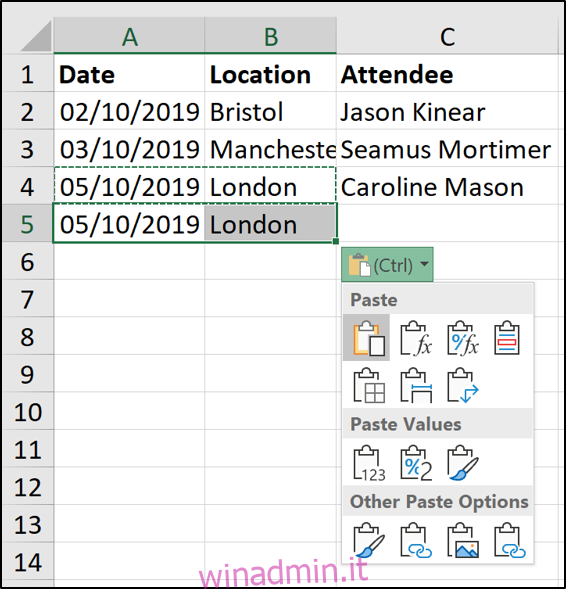
Tutti gli smart tag funzionano in questo modo. Le opzioni visualizzate dipenderanno dallo smart tag e dai dati nelle celle.
Forniscono un modo rapido per modificare l’azione eseguita da Excel sui dati. Excel ha alcuni smart tag disponibili: Opzioni Incolla, Riempimento automatico, Riempimento Flash, Controllo errori e Analisi rapida.
Gli smart tag sono solo temporanei. Vengono visualizzati immediatamente quando selezioni, digiti o incolli i dati in una cella. Scompaiono non appena esegui un altro compito.
Come rimuovere gli smart tag in Excel
Se non utilizzi gli smart tag, puoi rimuoverli. La rimozione degli smart tag ne impedirà la visualizzazione in Excel fino a quando non verranno riattivati. Questa modifica influisce su tutte le cartelle di lavoro e non solo su quella attualmente aperta.
Ciascuno degli smart tag in Excel ha la propria impostazione individuale che deve essere disabilitata. Questo è ottimo perché puoi disabilitare quelli specifici che non usi senza doverli rimuovere tutti.
Diamo un’occhiata a come rimuovere ogni smart tag. Tutti gli smart tag possono essere rimossi dalla finestra delle opzioni in Excel. Per aprire questa finestra, fare clic su File> Opzioni.
Opzioni Incolla e Compilazione automatica
Per rimuovere il pulsante Opzioni Incolla, fare clic su “Avanzate” e deselezionare la casella “Mostra pulsante Opzioni Incolla quando il contenuto è incollato”.
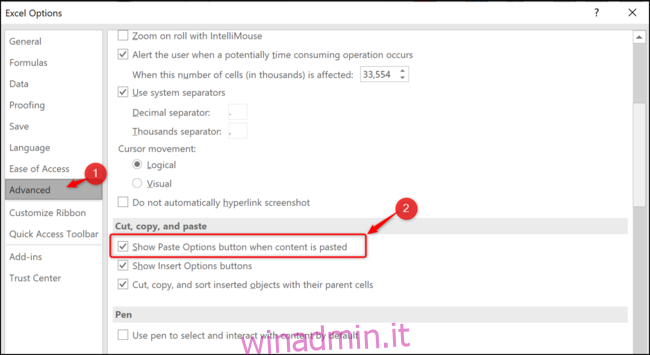
Questa impostazione rimuove lo smart tag per entrambe le opzioni Incolla e Compilazione automatica.
Flash Fill
Per impostazione predefinita, Flash Fill è impostato per essere eseguito automaticamente. Durante la digitazione, Flash Fill potrebbe offrire suggerimenti sull’immissione dei dati.
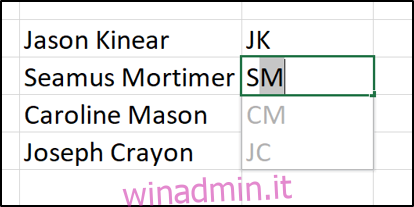
Se Flash Fill esegue l’azione, viene visualizzato lo smart tag in modo da poter annullare i suggerimenti.
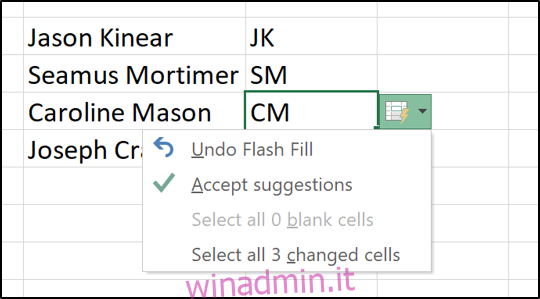
Se non vuoi che questo comportamento automatico di riempimento Flash continui a verificarsi, puoi disattivarlo. Dalla categoria “Avanzate”, deseleziona la casella “Riempimento con flash automatico”.
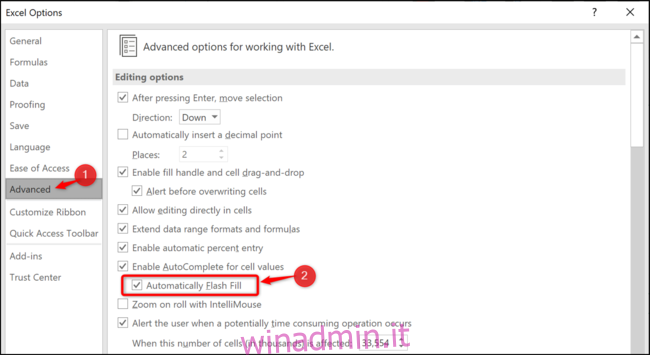
Controllo degli errori
Excel esegue alcuni controlli di errore di base mentre scrivi le formule e, se ritengono che tu abbia commesso un errore, vengono visualizzati una freccia verde e uno smart tag.
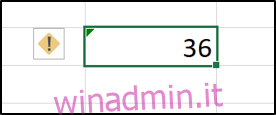
Questo non significa necessariamente che hai commesso un errore. Excel sta interrogando la formula perché potrebbe essere incoerente o insolita nel modo in cui è stata utilizzata.
Dalla categoria “Formule”, deseleziona la casella “Abilita controllo errori in background”.
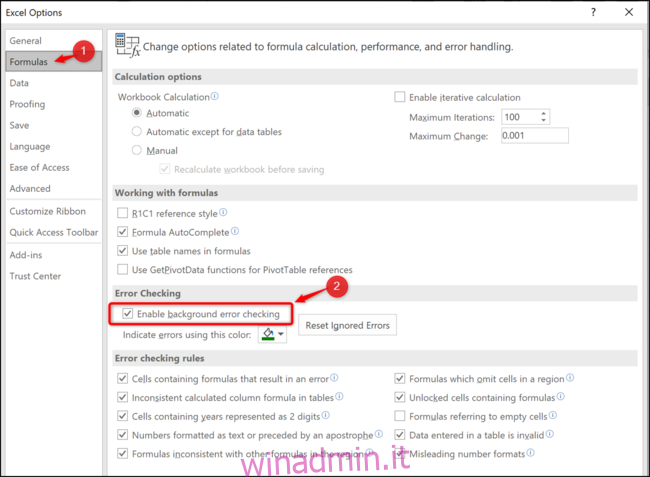
Strumenti di analisi rapida
Lo smart tag delle opzioni di analisi rapida viene visualizzato quando si seleziona un intervallo di valori sul foglio di calcolo. Offre un modo rapido per creare un grafico, applicare una regola di formattazione condizionale o utilizzare altre funzionalità di analisi.
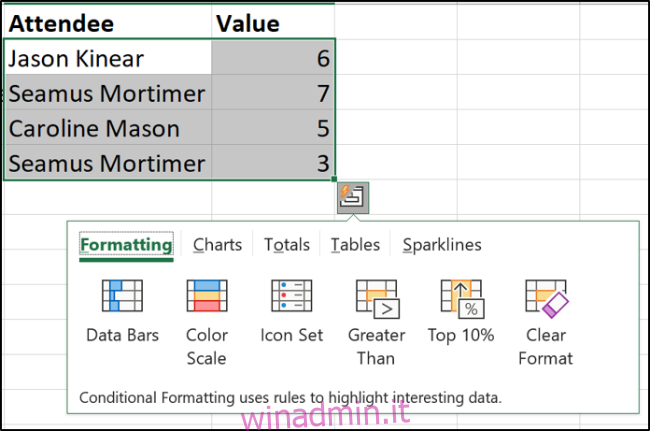
Se non utilizzi questa funzione, potresti trovarla frustrante e desideri rimuoverla. Nella categoria “Generale”, deseleziona la casella “Mostra opzioni di analisi rapida alla selezione”.